LG TV는 일반적으로 안정적이지만 가끔 기술적 어려움을 겪을 수 있습니다. 가장 흔한 문제 중 하나는 LG TV의 사운드 부족으로, 이로 인해 프로그램을 즐길 수 없습니다.
이러한 사운드 문제는 종종 잘못된 오디오 설정으로 인해 발생하지만, 하드웨어에 결함이 있거나 소프트웨어가 오래되어서 발생할 수도 있습니다.
이 글에서는 LG TV의 오디오 문제의 주요 원인을 파헤쳐보겠습니다. 또한 오디오 기능을 복구하기 위한 다양한 문제 해결 기술을 알아보게 될 것입니다.
LG TV에서 소리가 나지 않는 일반적인 원인
TV 소리가 나지 않는 몇 가지 잠재적 이유는 다음과 같습니다.
- 손상된 케이블 또는 부적절한 케이블 연결
- 사운드 설정이 음소거되었거나 매우 낮은 볼륨으로 설정됨
- 잘못된 오디오 구성 설정
- 외부 스피커, 포트 또는 내장 스피커와 관련된 하드웨어 문제
LG TV 사운드 문제 해결을 위한 9가지 솔루션
우리는 LG TV의 사운드를 복구하는 데 도움이 되는 포괄적인 솔루션 목록을 편집했습니다. 이러한 단계를 순차적으로 따르는 것이 가장 좋습니다.
1. 볼륨 레벨 조정
일부 채널과 미디어 소스는 오디오 출력 레벨이 낮을 수 있습니다. 따라서 볼륨을 너무 낮게 설정하면 아무 소리도 들리지 않을 수 있습니다. 볼륨을 높이고 다양한 채널을 확인하여 사운드가 작동하는지 확인하세요.
가끔 재생하려는 미디어가 무음이거나 손상되어 비디오는 보이지만 소리가 나지 않는 경우가 있습니다. YouTube 및 스트리밍 애플리케이션과 같은 다양한 채널과 미디어 소스로 볼륨을 테스트하여 스피커가 제대로 작동하는지 확인하세요.
2. 물리적 연결 검사
느슨하고 손상된 케이블은 음질이 나쁘거나 완전한 오디오 손실을 초래할 수 있습니다. 셋톱 박스와 스피커 사이를 포함한 모든 연결을 검사합니다. HDMI, 보조 및 광 케이블의 손상을 확인하고 손상된 케이블은 교체합니다.

3. 올바른 오디오 출력 장치 선택
외부 스피커를 연결하지 않고 HDMI를 통해 사운드를 재생하려고 하면 작동하지 않습니다. 적절한 오디오 출력 장치를 선택하려면 오디오 설정을 확인해야 합니다.
1단계: 리모컨의 설정 버튼을 누릅니다 . 2단계: 사운드 > 사운드 아웃 설정 으로 이동합니다 .
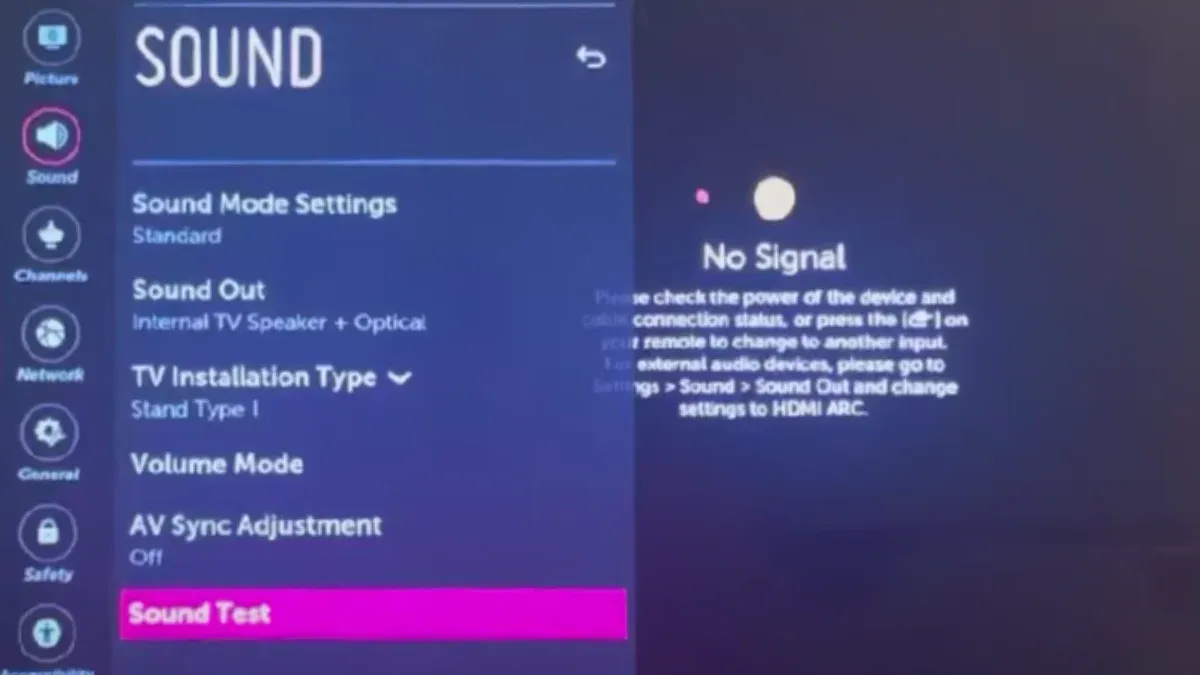
3단계: 목록에서 원하는 사운드 출력 장치(내부 스피커 또는 외부 장치)를 선택합니다.
4단계: 설정 메뉴를 종료하고 오디오 재생을 테스트합니다.
4. 사운드 테스트 수행
WebOS에서 실행되는 LG TV에는 내장 스피커의 상태를 진단하는 데 도움이 되는 사운드 테스트 기능이 포함되어 있습니다. 테스트를 수행하는 방법은 다음과 같습니다.
1단계: 리모컨의 설정 버튼을 누르세요 .
2단계: 사운드 설정은 LG TV의 WebOS 버전에 따라 다릅니다.
- WebOS 4.5 또는 이전 버전: 모든 설정 > 사운드 > 사운드 테스트 로 이동하세요 .
- WebOS 5: 모든 설정 > 지원 > 추가 설정 > 사운드 테스트 로 이동합니다 .
- WebOS 6: 모든 설정 > 지원 > 빠른 도움말 > 항목 확인 > TV 설정 자체 진단을 선택합니다 . 사운드 > 소리 없음을 선택합니다 .
TV에서 내장 스피커의 성능을 평가하기 위해 소리가 납니다. 소리가 들리지 않으면 다음 단계로 넘어가세요.
5. 오디오 출력 모드 전환
외부 오디오 장치를 사용 중이고 소리가 나지 않는 경우 오디오 출력 모드를 변경해 보세요. 많은 사운드바가 HDMI, 광, 블루투스 등 다양한 연결 방식을 제공합니다. 이러한 연결 모드 중 하나에 오류가 있을 수 있습니다.
연결 방법을 변경(예: Bluetooth에서 HDMI로 전환 또는 그 반대로)하여 오디오 재생 문제가 해결되는지 확인합니다. 또한 스마트폰과 같은 다른 기기에서 스피커나 사운드바를 통해 오디오를 재생해 보세요.
6. A/V 재설정 수행
오디오 또는 비디오 설정이 실수로 잘못 구성된 경우 LG TV에서 A/V 재설정을 수행하여 되돌릴 수 있습니다. 이렇게 하면 오디오 및 비디오 설정이 공장 기본값으로 돌아갑니다. 방법은 다음과 같습니다.
1단계: 음소거 버튼을 세 번 눌러 메뉴에 접근합니다.
2단계: AV 재설정 옵션을 선택 하고 프로세스가 완료될 때까지 기다리세요.
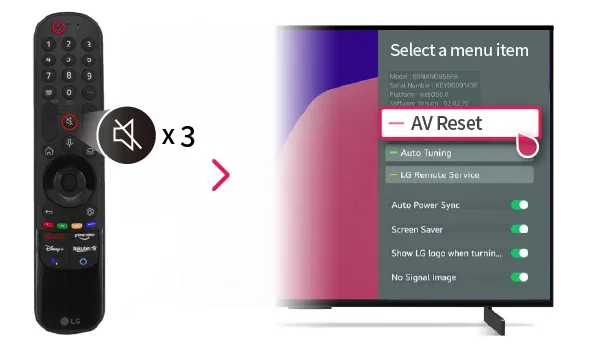
3단계: LG TV를 다시 시작하여 오디오 기능이 복구되었는지 확인하세요.
7. TV를 업데이트하세요
오래된 버전의 WebOS를 실행하면 앱과 연결된 기기에서 사운드 재생 문제가 발생할 수 있습니다. TV가 최신 버전으로 업데이트되었는지 확인하세요. 여기에는 필수 패치와 현재 애플리케이션 및 기기에 대한 지원이 포함됩니다.
TV를 업데이트하려면 다음 단계를 따르세요.
1단계: 리모컨의 설정 버튼을 누릅니다 . 2단계: 모든 설정 > 지원 > 소프트웨어 업데이트 로 이동합니다 .
3단계: 업데이트 확인 옵션을 클릭합니다 .
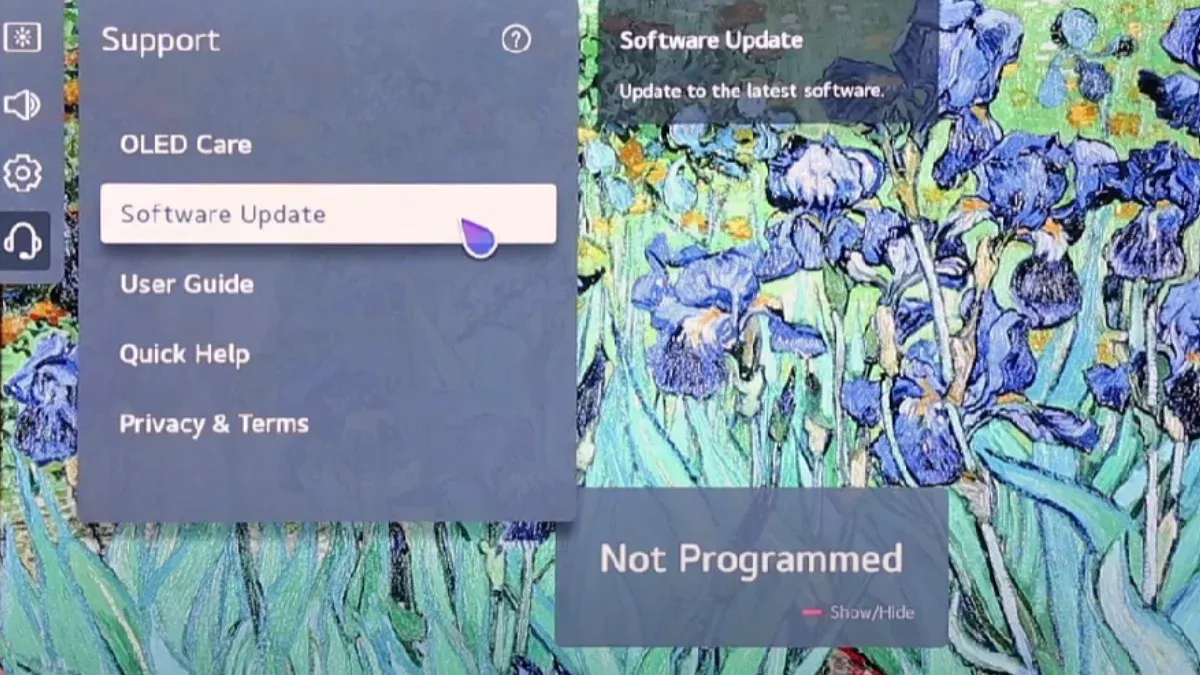
4단계: 다운로드 및 설치를 선택하여 프로세스를 완료합니다. 5단계: TV를 다시 시작하여 업데이트를 적용합니다.
8. 공장 초기화를 수행합니다.
마지막 단계로, 공장 초기화를 실행하는 것을 고려하세요. 이 작업은 현재 설정을 제거하고 기본 설정을 로드하여 LG TV의 사운드 문제를 해결할 수 있습니다. 이를 수행하는 방법은 다음과 같습니다.
1단계: 리모컨을 사용하여 설정에 액세스합니다 . 2단계: 모든 설정 > 일반 > 시스템 으로 이동합니다 .
3단계: 초기 설정으로 재설정 옵션을 선택하세요 .
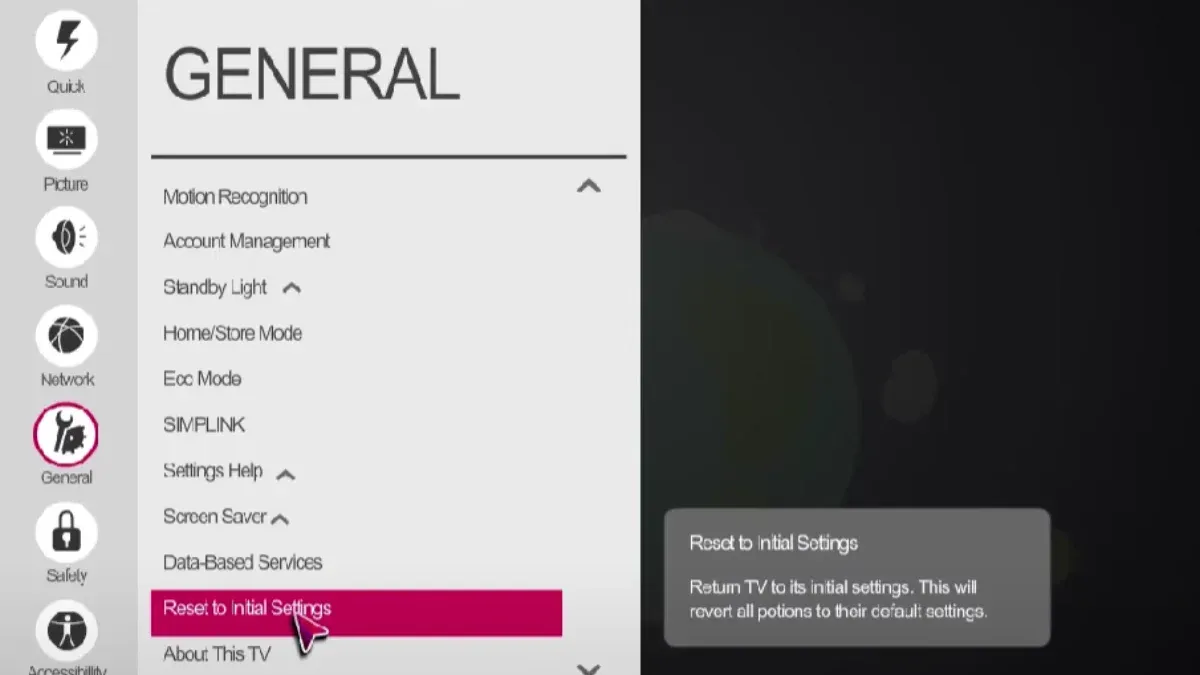
변경 사항을 적용하기 위해 TV가 재부팅됩니다. 화면의 지시에 따라 리모컨을 페어링하고 계정에 다시 로그인하세요.
9. 고객 지원에 문의하세요
이전에 언급한 해결책 중 어느 것도 LG TV의 사운드 문제를 해결하지 못했다면 고객 지원에 문의해야 할 때일 수 있습니다. 고객 지원은 문제를 진단하고 오작동하는 구성 요소를 교체하는 데 도움을 줄 것입니다.
결론
사운드 오작동은 TV의 기능을 크게 방해할 수 있습니다. 위에 설명된 문제 해결 방법이 LG TV의 오디오를 복구하는 데 도움이 되었기를 바랍니다. 아래의 댓글에 성공적인 솔루션을 공유해 주세요.
답글 남기기